(4) Práctica 2: Perfeccionar borde y Máscara de capa
La perfección de muchos fotomontajes depende de la precisión del recorte de las fotografías. Hasta la aparición de Photoshop CS5, el programa no tenía una forma directa de lograr selecciones precisas de imágenes, especialmente de siluetas difíciles: retratos con cabellos sueltos, animales con pelo, etc. Se fueron inventado procedimientos, muchas veces complejos, en los que se lograba realizar recortes precisos pero no había un método que funcionara en todos los casos.
Photoshop CS5 ha sorprendido a sus usuarios con una solución bastante fácil de usar y de resultados más que aceptables: la ventana Perfeccionar borde, que ya presentáramos en el capítulo 3. En la siguiente práctica vamos a ver la creación de Máscaras de capa con esta herramienta.
Paso 1: Superponemos las fotos
Abrimos las fotos hombre.jpg y cielo.jpg y, con la herramienta Mover, arrastramos la primera sobre la segunda. El panel Capas debe verse como el de la figura.
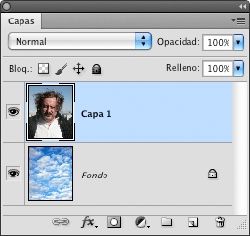 Paso 1:
Paso 1:
Ponemos una foto sobre la otra para realizar el fotomontaje.
Paso 2: Selección aproximada
Hacemos una selección aproximada con la herramienta Selección rápida.
Paso 3: Ventana Perfeccionar borde
Cuando tenemos la selección aproximada pulsamos el botón Perfeccionar borde, que está en la Barra de opciones de la herramienta Selección rápida. Se despliega la ventana correspondiente, que vemos en la figura. Si no lo estuviera, configuramos la Vista en el modo Superponer (atajo: letra V).
Las partes no seleccionadas de la foto se tienen que ver rojizas, como se puede apreciar en la figura.
Paso 4: Radio de detección de borde
El secreto de esta herramienta es que detecta los bordes de una imagen que se recorta sobre un fondo. En el caso de nuestra foto es el borde del sujeto sobre el fondo, cabellos despeinados incluidos. Para que el programa detecte esos bordes debemos “facilitarle las cosas” indicándole, aproximadamente, por dónde pasa ese borde.
En el apartado Detección de borde de este panel encontramos el control deslizante Radio. Lo movemos hasta un valor de 30, aproximadamente. Paralelamente seleccionamos la opción Mostrar radio, señalada en la figura.
Como vemos, el radio es un área que rodea a la selección aproximada inicial, del ancho en píxeles que damos en Radio. De esta manera le estamos indicados al programa dónde debe buscar el borde de la figura.
Paso 5: Ajustamos el área de detección de borde
Como vemos, el área de detección de borde no incluye el cabello despeinado del sujeto. En el apartado Detección de borde se incluyen un pincel y un borrador (herramientas Perfeccionar radio y Borrar perfeccionamiento). Estas herramientas tienen la función de ampliar, en donde sea necesario, el área de detección de borde.
En nuestro caso con Perfeccionar radio incluimos en el área de detección todos los cabellos sueltos del sujeto. Esta herramienta amplía el área; Borrar perfeccionamiento la reduce. La figura Paso 5a muestra la ubicación de las herramientas de perfeccionamiento del área de detección y en la figura Paso 5b vemos cómo hemos incluido todo el contorno o borde dentro del área de detección.
Paso 6: Creamos una Máscara de capa
En el apartado Salida encontramos varias opciones de cómo terminar el trabajo. Lo nuestro es un fotomontaje: queremos que el fondo de la foto hombre.jpg desaparezca y se vea cielo.jpg.
La opción que elegimos es Máscara de capa. Al aceptar se creará una máscara de capa y tendremos terminado en fotomontaje (figura 6).
Vemos también un detalle a tamaño píxeles reales del resultado del recorte del cabello.
Video 4:
Perfeccionar borde y Máscara de capa
© Glyptodon Publishing Company - All rights reserved |
|
 Paso 2:
Paso 2: Paso 3:
Paso 3: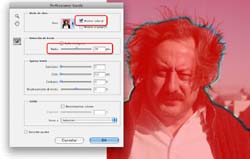 Paso 4:
Paso 4: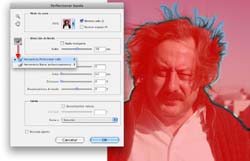 Paso 5a:
Paso 5a: Paso 5b:
Paso 5b: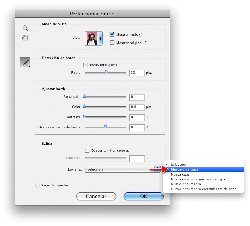 Paso 6:
Paso 6: Detalle del trabajo terminado.
Detalle del trabajo terminado.